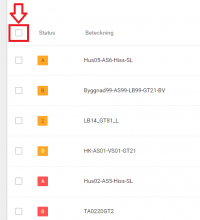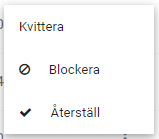Innehållsförteckning
Larmhantering (användning)
Larm har tre olika status
- Aktivt
- Kvitterad
- Återgått
Alla flikar i modulen larmhantering innehåller en lista och alla fungerar snarlikt (med avseende på filter).
Larm
(Fliken Larm)
Visar alla aktiva och kvitterade larm - som ej har blivit flaggade med ”återgått” från sin larmkälla.
Gå till Funktionalitet för information om hur man filtrerar, sorterar efter kolumn, använder listor eller utför en händelse på ett larm.
Ger en överblick över alla kritiska larm.
Alla nya larm som inkommer efter applikationsstart flaggas i listan genom fet stil.
Larmstatusar
- Aktivt - Ett larm som är aktivt
- Kvitterad - Ett larm som varit aktivt men är nu kvitterad
- Utgånget - Ett larm som varken är aktiv eller kvitterad. Larmet är inte aktuell längre.
Blockerade
(Fliken Blockerade)
Visar alla blockerade larm med status aktivt eller kvitterat.
Visar alla larm som är blockerade just nu.
Gå till Funktionalitet för information om hur man filtrerar, sorterar efter kolumn, använder listor eller utför en händelse på ett larm.
Blockeringar
(Fliken Blockeringar)
Visar alla aktiva, kommande och utgångna blockeringsobjekt.
Användare kan blockera aktiva larmtaggar från larmlistan eller från larmkomponenten i byggnadsportalen. Blockerade larm visas i blockeringslistan istället för larmlistan.
Gå till Funktionalitet för information om hur man filtrerar, sorterar efter kolumn, använder listor eller utför en händelse på ett larm.
Statistik
Markera och utför åtgärd för flera larm samtidigt
I fliken Larm kan du med hjälp av listans markeringsval utföra samma åtgärd på flera larm samtidigt. Effektivisera arbetet när exempelvis flera larm ska kvitteras eller skrivas ut.
Välj antigen ett larm i taget eller alla larm som är synliga i listan.
Kvittera ett larm
Användare kan kvittera larm från larmlistan eller från larmlistan i byggnadsportalen.
Viktigt: kvitterande användare får därefter i förekommande fall även kvittera larmet i larmkällan, d.v.s. det system som genererade larmet, såsom i DUC/PLC eller liknande. Observera att kvitteringar gjorda i Orbiq för närvarande inte kan vidarebefordras till larmkällan. När larm har kvitterats vid larmkällan kommer däremot kvitteringsmeddelande att skickas till Orbiq.
Kvittera larm
- Välj ett larm eller markera flera larm samtidig.
- Välj ”kvittera” och sedan utför.
- Se till att det är rätt larm som valts.
- Bind alla obundna larmtaggar till byggnader.
- Fyll i formuläret. Kommentar är obligatorisk.
- Se till att all information stämmer, för att slutföra - klicka på → Kvittera.
Blockera ett larm
Blockera ett eller flera larmtaggar så hindrar du dem från att visas i larmlistan.
Användare kan blockera aktiva larmtaggar från larmlistan eller från larmkomponenten i byggnadsportalen. Blockerade larm visas i blockeringslistan istället för larmlistan.
Blockera
- Välj ett larm eller utför åtgärd för flera larm samtidig (se nedan).
- Välj ”blockera” och sedan utför
- Se till att det är rätt larm som valts.
- Bind alla obundna larmtaggar till byggnader.
- Fyll i formuläret.
- Från datum är obligatoriskt
- Till datum är obligatoriskt
- Från tid är valfritt
- Till tid är valfritt
- Kommentar är obligatorisk
6. Se till att all Information stämmer, för att slutföra - klicka på → Blockera
Skriv ut
Skriv ut en detaljerad lista över ett eller flera larm.
Markera ett eller flera larm. Välj ”Skriv ut” i ”action-menyn”.
Återställ
Manuellt sätt att ange statusen återgått för ett larm.
Redigera en blockering
Aktiva och kommande blockeringsobjekt kan redigeras eller avslutas från blockeringslistan och blockeringar listan.
Utgångna blockeringsobjekt kan inte redigeras.
- Utför redigering på ett blockeringsobjekt från blockeringslistan eller blockeringshistoriks listan.
- Välj ett blockeringsobjekt i en av list vyerna, och utför redigering.
- Utför ändringar (för att avsluta blockering, hoppa till steg 6)
- Från datum kan inte ändras
- Till datum kan inte ändras
- Från tid kan inte ändras
- Till tid kan inte ändras
- Kommentar kan ändras
- Se till att all information är korrekt.
- För att slutföra uppdatering, klicka på knappen i modalen → Uppdatera
- För att avsluta blockering, klicka på knappen i modalen → Avsluta
Funktionalitet
Filter
Hittas under verktygsfältet. Filtrerar listans innehåll efter vad användaren vill se. Vid filtrering hämtas en ny lista samt uppdateras den befintliga.
Antalet matchningar visas inom parentes till vänster under filterfälten.
För att återställa filterfältet, klicka på → Återställ filter
Verktygsfält
När en eller flera rader är markerade dyker verktygsfältet upp ovanför listan.
I verktygsfältet visas då antalet markerade rader/objekt samt ges ett val av åtgärder att utföra på de valda larmen/objekten.
Åtgärder
- Kvittera
- Blockera
- Skriv ut
- Återställ
Sortering
De flesta kolumner går att sortera genom att klicka på kolumnrubriken.
Riktning på sortering (stigande eller fallande) visas med ikoner och . Riktningen visas till vänster om kolumnrubrik.
Det går endast att sortera en kolumn i taget.
Åtgärder per rad
Användare kan utföra åtgärder på en rad genom att klicka på ikonen → i sista kolumnen för raden.
Obs. åtgärderna skiljer sig lite mellan olika flikar.
Markering
Under fliken ”Larm” finns i vänstra kolumnen kvadratisk box, genom att kryssa i kan användaren markera en eller flera rader i listan. Sedan visas antalet markerade rader i listans verktygsfält och möjligheten att utföra en åtgärd på de markerade raderna.
Larmlista
Visar alla aktiva och kvitterade larm - som ej har blivit flaggade med ”återgått” från sin larmkälla.
Gå till Funktionalitet för information om hur man filtrerar, sorterar efter kolumn, använder listor eller utför en händelse på ett larm.
Ger en överblick över alla kritiska larm.
Alla nya larm som inkommer efter applikationsstart flaggas i listan genom fet stil.
Åtgärdsindikering
Det finns tre olika åtgärdsindikeringar, med respektive färg.
- Avslutat utan fel - Larmutskicket har avslutats utan fel. Alla har fått larmet. Denna är grön.
- Avslutat, men fel upptäckt inom kedja - Larmutskicket har avslutats, men någon inom larmkedjan har inte fått larmet. Denna är gul.
- Kunde inte genomföra utskick - Larmutskicket har inte lyckats. Denna är röd.